Maison >Tutoriel système >Série Windows >Comment désinstaller des programmes dans Win8
Comment désinstaller des programmes dans Win8
- WBOYWBOYWBOYWBOYWBOYWBOYWBOYWBOYWBOYWBOYWBOYWBOYWBavant
- 2024-01-06 22:50:301540parcourir
Comment désinstaller des programmes dans Win8
La méthode de désinstallation d'un programme dans Win8 est plus pratique et plus concise par rapport au système Win7. Elle peut non seulement être désinstallée via l'interface de désinstallation traditionnelle, mais peut également être utilisée dans l'écran de démarrage de Win8 (interface Metro), ou même utiliser le programme de désinstallation. programme de désinstallation intégré du menu Démarrer. Utilisez des outils pour le compléter (le principe est que vous devez récupérer le menu Démarrer de Win8). Ces méthodes sont expliquées en détail ci-dessous.
Tout d'abord, présentons la méthode la plus traditionnelle de désinstallation d'un programme : entrez dans le panneau de configuration, recherchez « Programmes et fonctionnalités », cliquez pour entrer et vous verrez une liste des programmes installés. Double-cliquez sur le programme qui doit l'être. désinstallé pour le désinstaller, comme suit Sur la photo :
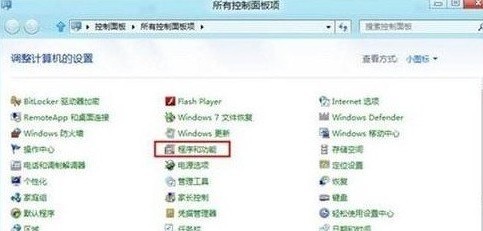
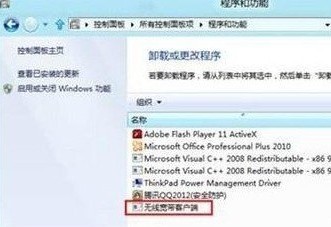
De plus, vous pouvez également choisir de désinstaller le programme dans l'écran de démarrage de Win8 (interface Metro). La méthode consiste à sélectionner d'abord le programme qui doit être désinstallé et à cliquer sur Désinstaller en bas, comme indiqué ci-dessous :
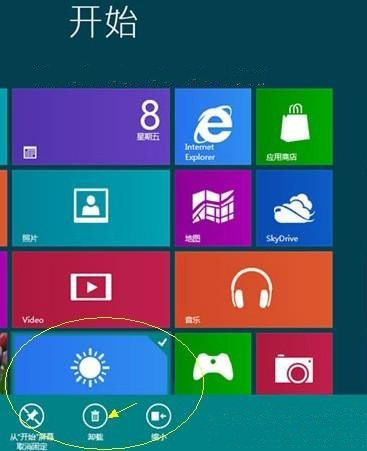
Une autre méthode consiste à trouver l'outil de désinstallation du programme dans le menu Démarrer de WIN8. Étant donné que Win8 masque le menu Démarrer par défaut, vous devez d'abord récupérer le menu Démarrer de Win8, puis choisir cette méthode pour désinstaller le programme.
Comment désinstaller un logiciel sur win8
1. Tout d'abord, nous pouvons entrer dans le panneau de configuration, rechercher « Programmes et fonctionnalités » et y accéder pour voir les programmes que nous avons installés. Double-cliquez pour désinstaller. Vous pouvez également cliquer avec le bouton droit pour afficher « Désinstallation/Modification du programme », puis désinstaller !
2. Faites un clic droit sur « l'icône Win » dans le coin inférieur gauche pour faire apparaître les informations sur l'ordinateur. Ici, nous pouvons voir le « Panneau de configuration » et cliquez pour entrer. Nous pouvons voir « Programme/Désinstallation de programme » dans le coin inférieur gauche du panneau de configuration. Nous pouvons directement cliquer sur « Désinstaller un programme » sous « Programmes » pour entrer « Désinstaller ou modifier un programme ». Recherchez le programme que vous souhaitez désinstaller, double-cliquez pour désinstaller ou cliquez avec le bouton droit pour faire apparaître « Désinstallation/Modification du programme », puis désinstallez !
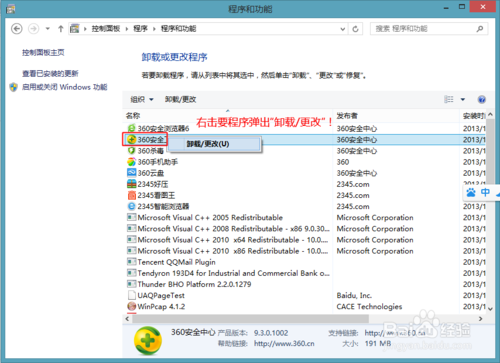
3. Bien sûr, vous pouvez également déplacer la souris vers la « Barre d'outils Charm » dans le coin supérieur droit du bureau et descendre pour sélectionner l'appareil. Ici, nous pouvons également trouver le panneau de contrôle :
4. Désinstallez les logiciels tiers. Computer Security Guard a essentiellement la fonction de désinstallation. Y compris diverses catégories de logiciels, la taille du logiciel, le chemin d'installation et l'utilisation. Bien sûr, notre objectif principal ici est de désinstaller.
5. Désinstallation de l'application Metro. Dans l'application Metro, en plus de voir le programme .exe que nous avons installé, il existe également une option de désinstallation du programme. Vous pouvez voir le programme de désinstallation dans la colonne du programme que vous souhaitez désinstaller. Sélectionnez le programme de désinstallation et affichez « Contrôle de compte d'utilisateur » pour confirmer la désinstallation de l'application.
6. Cependant, certains programmes n'ont pas d'option de désinstallation de programme dans l'application Metro. Alors, comment le désinstaller ? Il suffit de cliquer avec le bouton droit sur le programme qui doit être désinstallé, et l'option de désinstallation apparaîtra en bas. . Nous pouvons cliquer sur Désinstaller.
7. Vous pouvez également désinstaller le programme sur l'interface Metro. Vous pouvez également cliquer avec le bouton droit en bas du programme pour faire apparaître l'application de désinstallation.
Ce qui précède est le contenu détaillé de. pour plus d'informations, suivez d'autres articles connexes sur le site Web de PHP en chinois!
Articles Liés
Voir plus- Comment résoudre le problème de la rotation du bureau Windows 7 à 90 degrés
- Comment mettre fin de force à un processus en cours dans Win7
- Version préliminaire de Win11 Build 25336.1010 publiée aujourd'hui : principalement utilisée pour tester les pipelines d'exploitation et de maintenance
- Aperçu de la version bêta de Win11 Build 22621.1610/22624.1610 publié aujourd'hui (y compris la mise à jour KB5025299)
- La reconnaissance d'empreintes digitales ne peut pas être utilisée sur les ordinateurs ASUS. Comment ajouter des empreintes digitales ? Conseils pour ajouter des empreintes digitales sur les ordinateurs ASUS

